第1步:在浏覽器中訪問網站,在這裡可以根據自己的喜好選擇下載Windows Media Center主題文件,下載得到的是擴展名為*.exe或*.msi格式的文件。
第2步:默認設置下,Windows Media Center並不允許安裝新的主題,因此我們需要對系統中的ehres.dll文件適當作一些處理。打開記事本,手工粘貼如下代碼:
Windows Registry Editor Version 5.00
[HKEY_CLASSES_ROOT\*\shell\runas]
@="Take Ownership"
"NoWorkingDirectory"=""
[HKEY_CLASSES_ROOT\*\shell\runas\command]
@="cmd.exe /c takeown /f \"%1\" && icacls \"%1\" /grant administrators:F"
"IsolatedCommand"="cmd.exe /c takeown /f \"%1\" && icacls \"%1\" /grant administrators:F"
[HKEY_CLASSES_ROOT\Directory\shell\runas]
@="Take Ownership"
"NoWorkingDirectory"=""
[HKEY_CLASSES_ROOT\Directory\shell\runas\command]
@="cmd.exe /c takeown /f \"%1\" /r /d y && icacls \"%1\" /grant administrators:F /t"
"IsolatedCommand"="cmd.exe /c takeown /f \"%1\" /r /d y && icacls \"%1\" /grant administrators:F /t"
上述代碼中的“Take Ownership”表示獲取文件的所有權,當然也可以使用其他的名稱,但請勿使用中文。打開“另存為”對話框,將保存類型設置為“所有文件”,保存為*.reg格式的注冊表文件,至於文件名可以任意選擇。進入資源管理器,找到剛才保存的注冊表文件,右擊選擇“以管理員身份運行”即可。出於安全角度的考慮,建議導入之前事先對HKEY_CLASSES_ROOT進行導出備份。
第3步:在資源管理器中找到系統磁盤的“\Windows\ehome\ehres.dll”,如圖1所示,右擊選擇“Take Ownership”命令,執行之後會獲得ehres.dll文件的所有權。
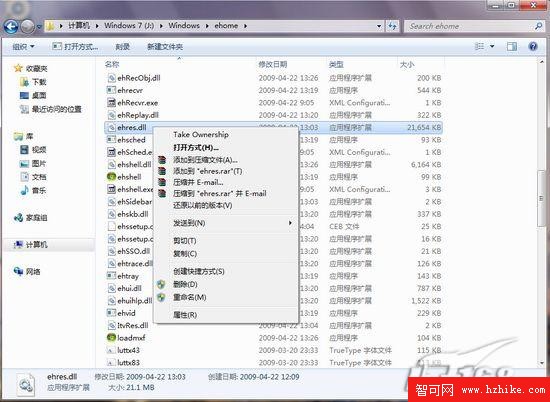
小提示:
如果你覺得上述注冊表代碼比較麻煩的話,也可以右擊ehres.dll文件打開屬性對話框,切換到“安全”選項卡手工賦予相應的操作權限。
第4步:可以雙擊運行先前所下載的主題文件,按照提示操作完成主題的安裝。從開始菜單中依次選擇“所有程序→Homeworld Theme - Windows 7 Media Center→Enable Homeworld Theme”,此時會彈出圖2所示的對話框,建議勾選“Create backup if the new file already exists”復選框,然後選擇“Start”按鈕,看到“Patch succesful!”的提示信息之後即可退出該程序。
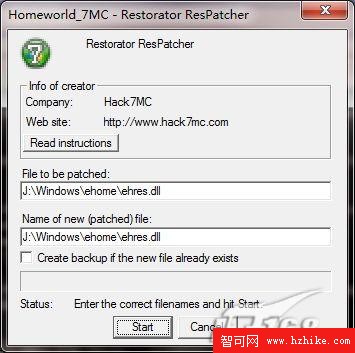
現在,運行Windows Media Center,看看圖3所示的主題效果,是不是很有意思?需要指出的是,上述方法並不適合於Windows Vista系統中的Windows Media Center組件。
